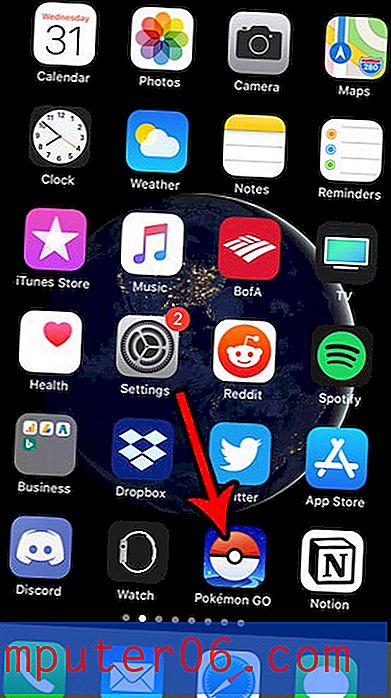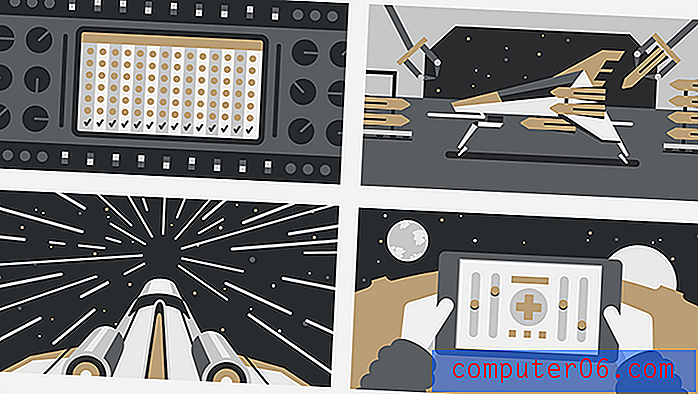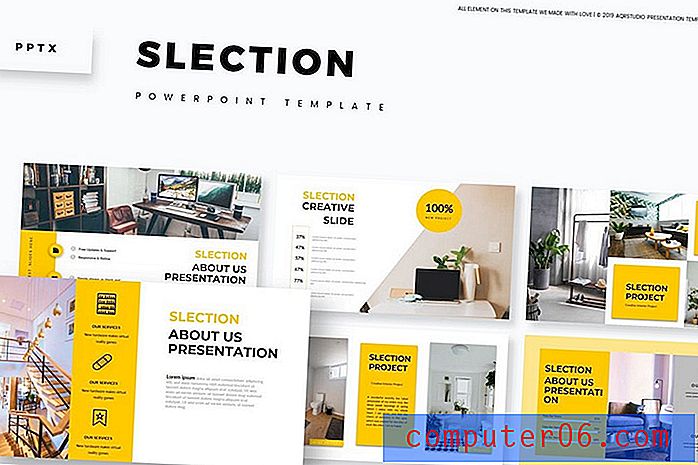Drucken von Zellrändern in Excel 2010
Das Standard-Setup von Microsoft Excel 2010 eignet sich ideal für die Anzeige auf einem Computerbildschirm. Die Benutzeroberfläche ist sauber und leicht zu verstehen, und Sie können im Allgemeinen aus den verschiedenen Menüs ableiten, was Sie tun müssen, um die gewünschten Änderungen vorzunehmen. Die Standardeinstellungen für gedruckte Excel-Tabellen sind jedoch nicht so perfekt wie sie sein könnten. Dieses Problem tritt besonders häufig auf, wenn Sie viele Daten ausdrucken, die ein ganzes Blatt ausfüllen. Es kann sehr schwierig sein zu verfolgen, zu welcher Zeile oder Spalte eine bestimmte Zelle gehört, was zu Verwirrung über die gelesenen Daten führen kann. Sie können jedoch eine Lösung für dieses Dilemma finden, indem Sie Zellränder in Ihrer Excel 2010-Tabelle drucken . Dies verbessert die Organisation Ihrer gedruckten Daten, indem das Rastermuster, das Sie in der Tabelle auf Ihrem Computerbildschirm sehen, integriert wird.
So drucken Sie Gitterlinien in Excel 2010
Der Fachbegriff für den gewünschten Effekt in Ihrer gedruckten Tabelle lautet Gitterlinien . Wenn Sie diese Einstellung im Menü Seite einrichten aktivieren, drucken Sie die Reihe horizontaler und vertikaler Linien, mit denen Ihre Leser die angezeigten Datenzellen verfolgen können. Ich habe diese Option in meinen Excel-Tabellen seit Jahren überprüft, ebenso wie die meisten anderen Personen, mit denen ich zusammenarbeite. Ich weiß ehrlich gesagt nicht, warum dies nicht die Standardoption ist, aber das ist die Meinung aus meiner Sicht. Ich bin sicher, dass es andere Leute gibt, die Excel verwenden, die nicht mögen oder ihre eigenen Gründe dafür haben, keine Gitterlinien zu drucken.
Doppelklicken Sie zunächst auf Ihre Excel-Tabelle, um die Datei in Excel 2010 zu öffnen.
Klicken Sie oben im Fenster auf die Registerkarte Seitenlayout .

Klicken Sie auf die winzige Schaltfläche " Seite einrichten" in der unteren rechten Ecke des Abschnitts " Seite einrichten " des Menübands. Dies öffnet ein neues Fenster mit dem Titel Seite einrichten .
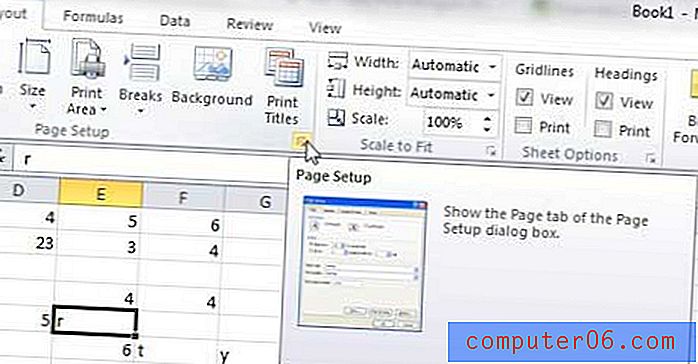
Klicken Sie oben in diesem Fenster " Seite einrichten" auf die Registerkarte " Blatt" .
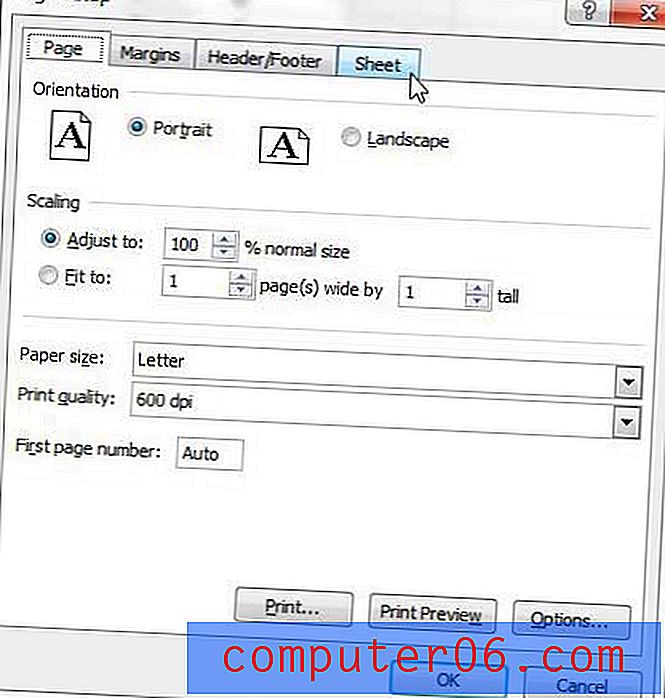
Aktivieren Sie das Kontrollkästchen links neben den Gitternetzlinien und klicken Sie unten im Fenster auf die Schaltfläche OK .
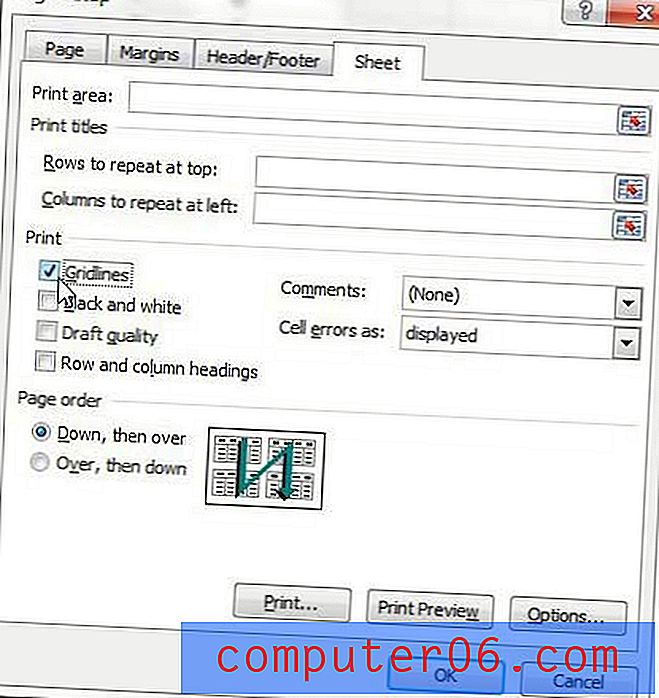
Sie sollten sich mit diesem Menü vertraut machen, da es auch viele andere Optionen enthält, die Sie anpassen müssen, um das Drucken für Ihre Excel-Tabelle zu konfigurieren. Navigieren Sie durch die verschiedenen Registerkarten des Seiten- Setup- Menüs, um Optionen zum Anpassen Ihrer Ränder, Seitenausrichtung und Kopf- / Fußzeile zu finden . Sie können Ihr Excel-Dokument auch so konfigurieren, dass die obere Zeile oben auf jeder Druckseite angezeigt wird. Dies ist eine hilfreiche Option für Dokumente mit mehreren Seiten. In diesem Artikel erfahren Sie, wie Sie diese Funktion verwenden.